كيفية الحصول على إشعارات WhatsApp على شاشة القفل والشاشة الرئيسية
WhatsApp هو أحد تطبيقات المراسلة الشائعة. وإذا كنت تستخدم WhatsApp يوميًا ، فقد ترغب في ظهور إشعاراته على القفل والشاشة الرئيسية لهاتفك. يمكنك جعل محتوى رسائل WhatsApp مرئيًا على شاشة القفل ، أو إخفاء الرسائل والحصول على الإشعارات فقط على شاشة القفل. وبالمثل ، يمكنك إما تمكين شارات أيقونة تطبيق WhatsApp أو الحصول على إشعارات البانر على الشاشة الرئيسية. دعونا نتحقق من كيفية الحصول على إشعارات WhatsApp على شاشة القفل والشاشة الرئيسية لأجهزة Android و iPhone.
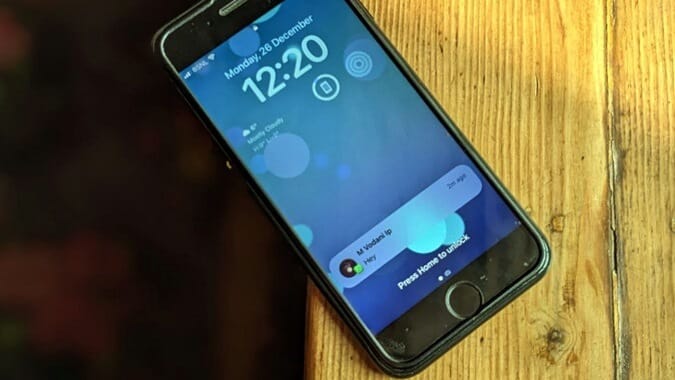
كيفية الحصول على إشعارات WhatsApp على شاشة قفل iPhone
لجعل إشعارات WhatsApp تظهر على شاشة قفل جهاز iPhone الخاص بك ، اتبع الخطوات التالية:
1. افتح الإعدادات على جهاز iPhone الخاص بك.
2. انتقل إلى الإشعارات .
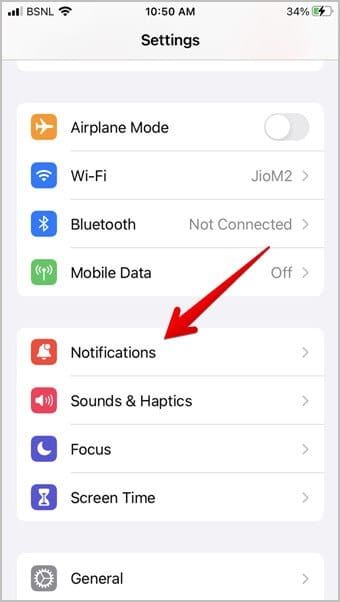
3. قم بالتمرير لأسفل إلى WhatsApp في قائمة التطبيقات وانقر عليها.
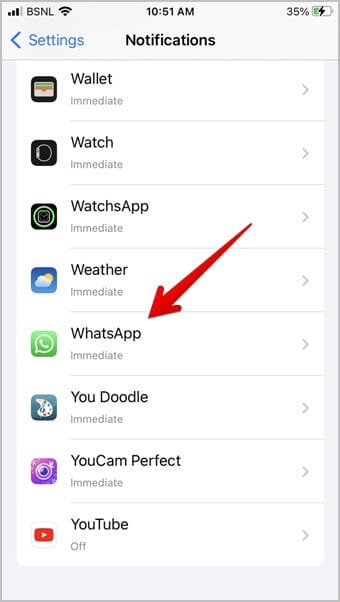
4. أولاً ، تأكد من تشغيل مفتاح التبديل بجوار “السماح بالإشعارات”.
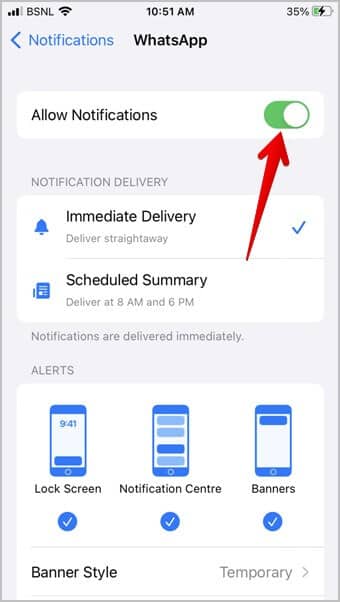
5. قم بالتمرير لأسفل إلى قسم التنبيهات وانقر على شاشة القفل لتمكينها. الآن ، سترى إشعارات WhatsApp على شاشة القفل ويمكنك حتى الرد من شاشة القفل.
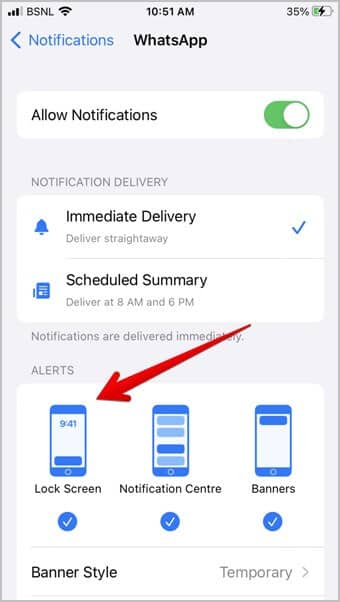
6. إذا كنت تتلقى إشعارات WhatsApp ولكنك لا ترى الرسائل الفعلية على شاشة القفل ، فيجب عليك تمكين معاينات الرسائل. لذلك ، قم بالتمرير لأسفل وانقر على إظهار المعاينات. حدد دائمًا (افتراضي).
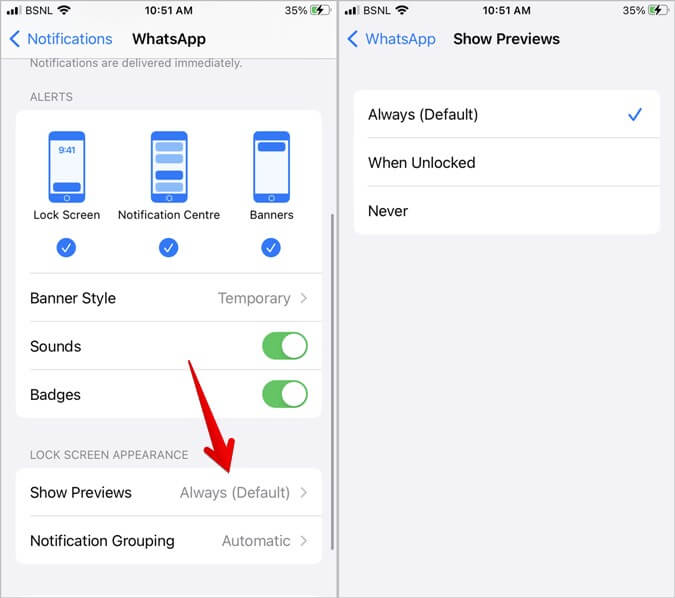
كيفية إظهار إشعارات WhatsApp على شاشة قفل Android
لتمكين إشعارات WhatsApp على شاشة القفل لهاتف Android ، اتبع الخطوات التالية:
1. افتح “الإعدادات” على هاتف Android.
2. انتقل إلى التطبيقات متبوعًا بـ WhatsApp في قائمة التطبيقات المثبتة.
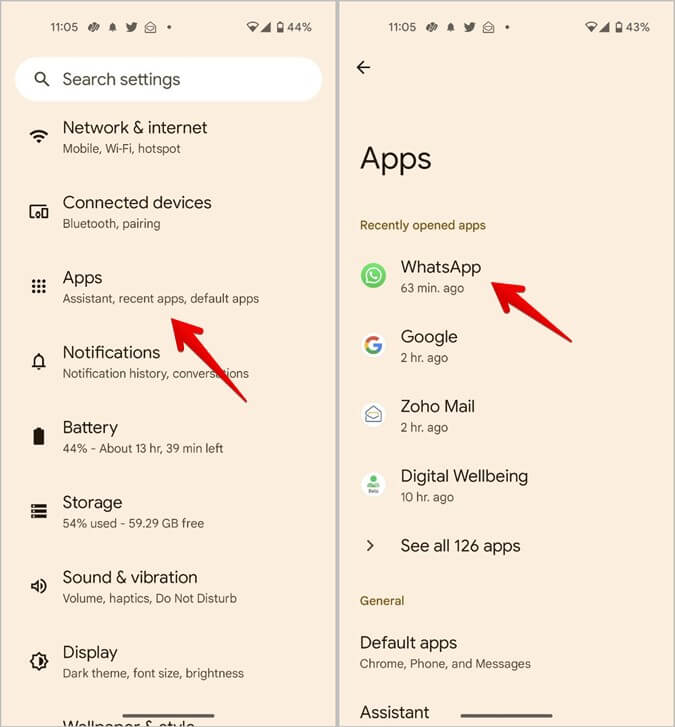
3. اضغط على الإشعارات.
4. تأكد من أن التبديل بجوار السماح بإشعارات WhatsApp ممكّن في الأعلى.
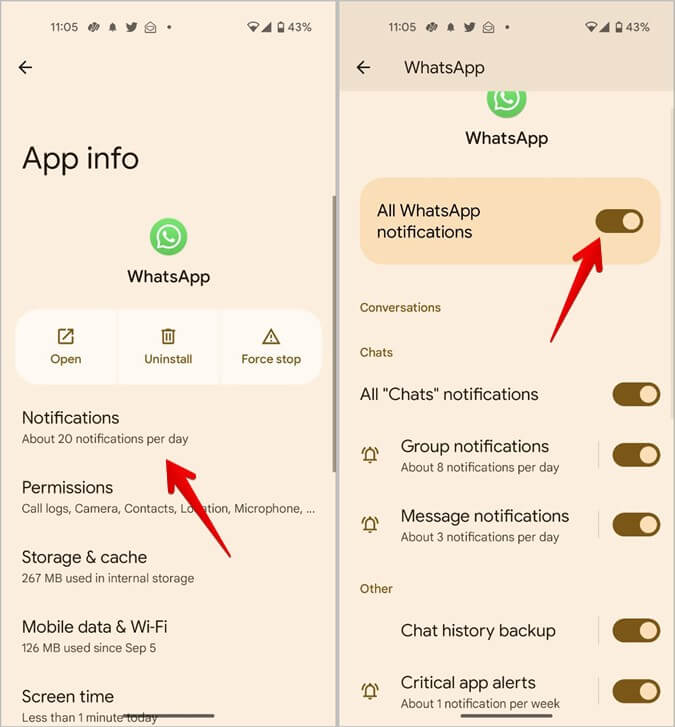
5. قم بالتمرير لأسفل وسترى فئات مختلفة من الإشعارات ، مثل إعلامات المجموعة وإشعارات الرسائل وما إلى ذلك. انقر فوق كل فئة واحدة تلو الأخرى. قم بتمكين التبديل بجوار إظهار الإشعارات .
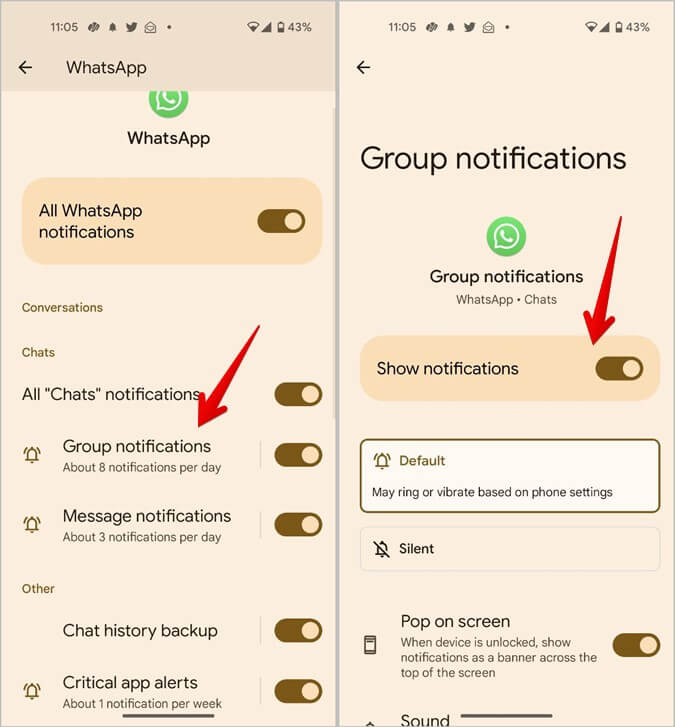
6. قم بالتمرير لأسفل وانقر على شاشة القفل. حدد إظهار كل محتوى الإشعارات لرؤية رسائل WhatsApp على شاشة القفل.
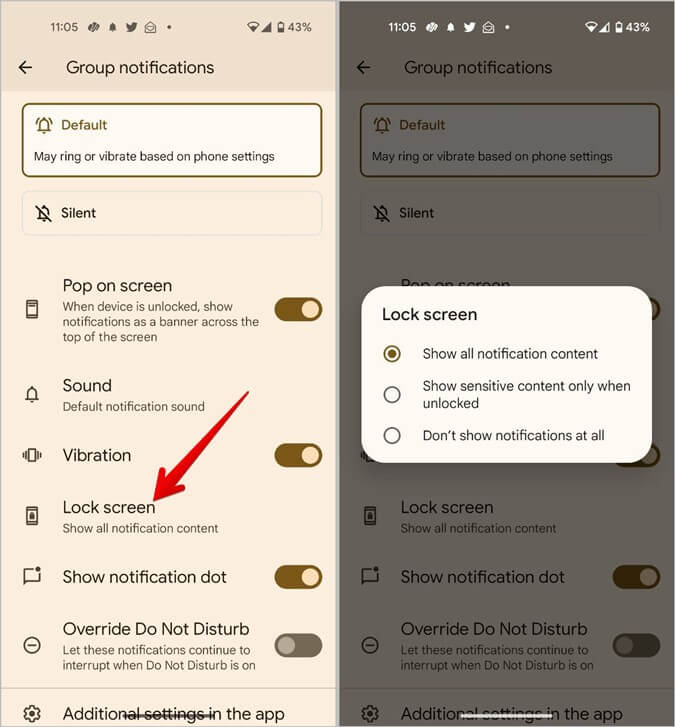
هذا هو. نأمل أن ترى إشعارات رسائل WhatsApp على شاشة قفل هاتف Android الآن.
7. في حالة استمرار عدم ظهور رسائل WhatsApp على شاشة القفل ، انتقل إلى الإعدادات> الإشعارات> الإشعارات على شاشة القفل.
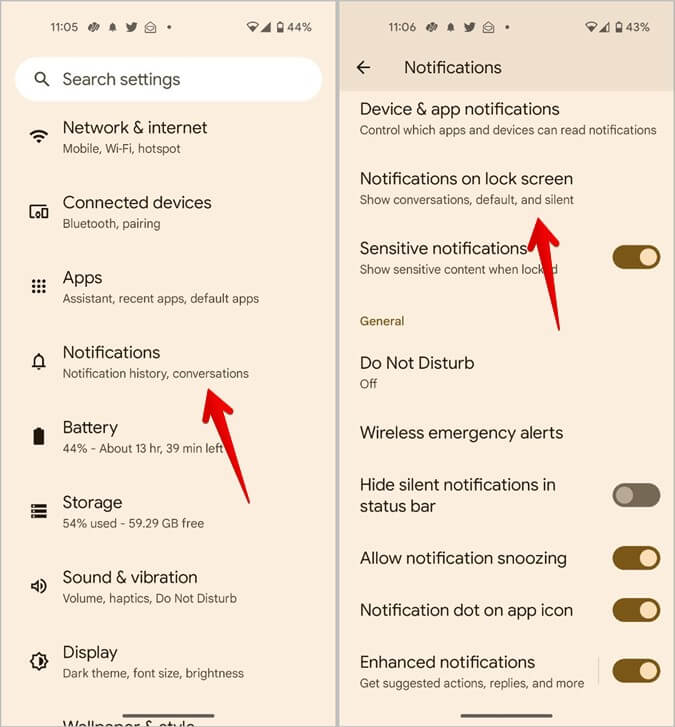
8. حدد إظهار المحادثات ، الافتراضي ، والصامت.
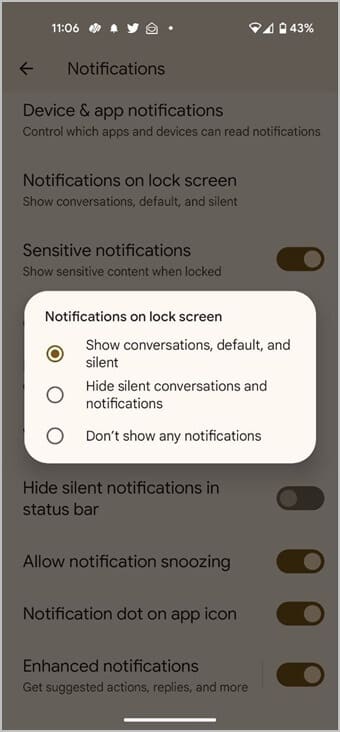
كيف ترى إشعارات WhatsApp على شاشة القفل لهواتف Samsung
اتبع هذه الخطوات للحصول على إشعارات من WhatsApp على شاشة القفل لهواتف Samsung Galaxy التي تعمل بواجهة Samsung One UI:
1. افتح الإعدادات على هاتف Samsung Galaxy الخاص بك.
2. انتقل إلى “التطبيقات” متبوعًا بـ WhatsApp.
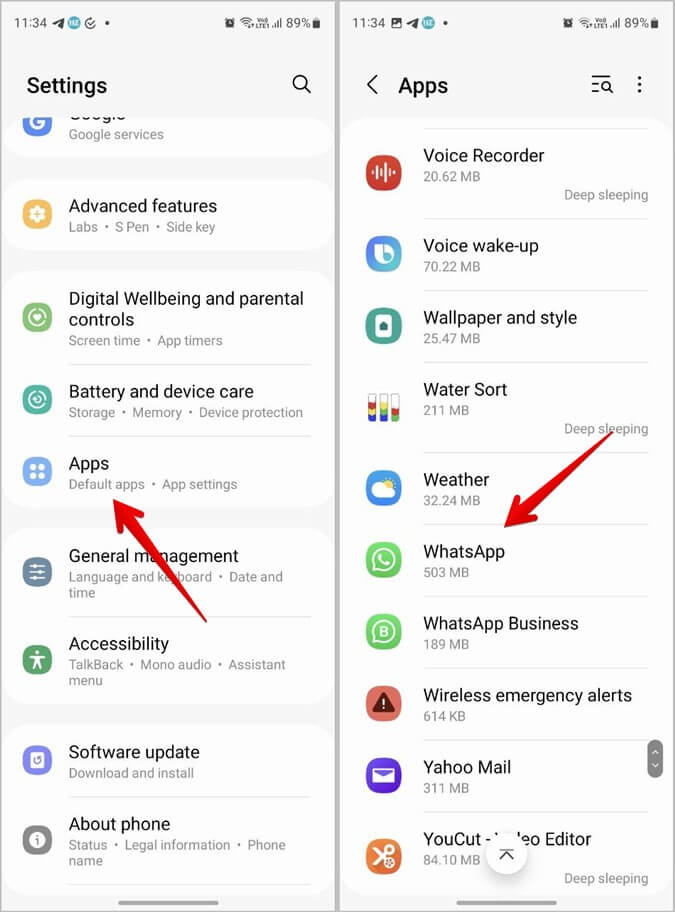
3. اضغط على الإشعارات.
4. قم بتمكين مفتاح التبديل بجوار السماح بالإشعارات.
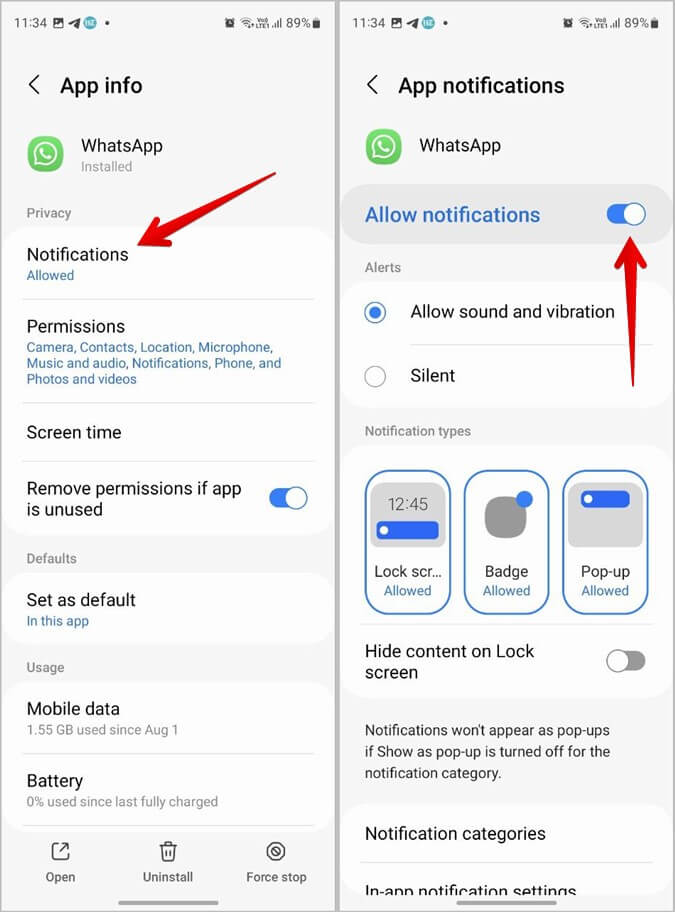
5. تأكد من تحديد وتمكين شاشة القفل ضمن قسم أنواع الإشعارات.
6. قم بإيقاف تشغيل التبديل بجوار إخفاء المحتوى على شاشة القفل لرؤية محتوى رسالة WhatsApp الفعلي على شاشة القفل لهاتف Samsung الخاص بك.
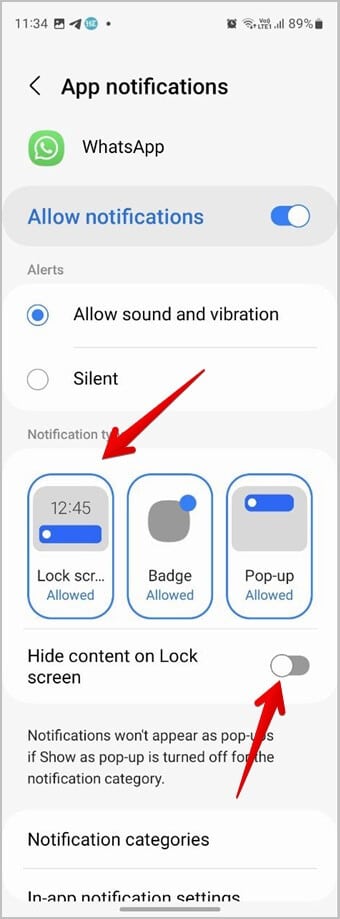
7. قم بالتمرير لأسفل وانقر على فئات الإخطار. انقر فوق كل فئة إعلام أو محادثة واحدة تلو الأخرى لعرض إعداداتها.
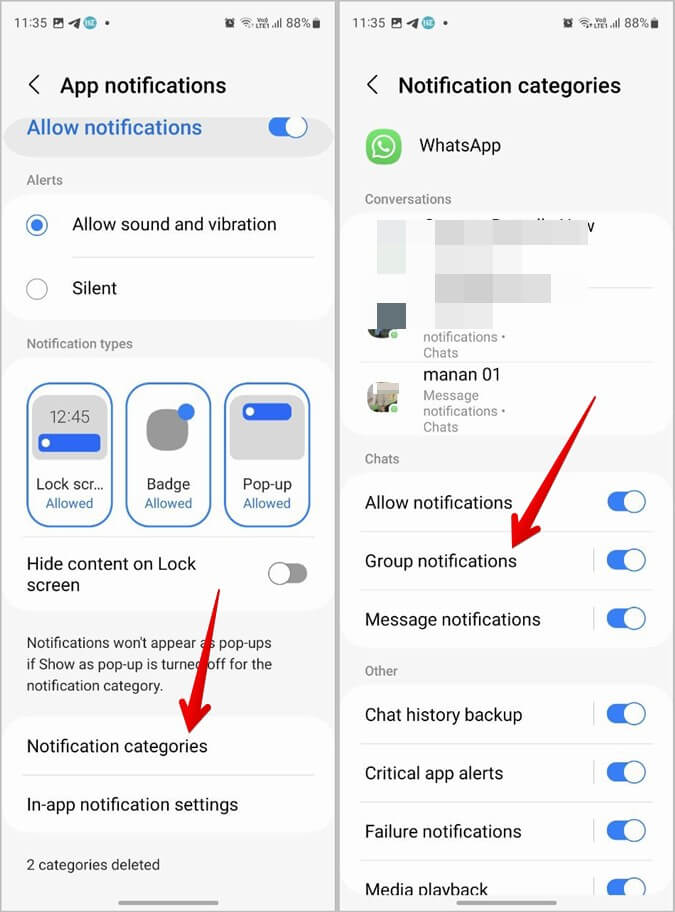
8. قم بتمكين التبديل بجوار السماح بالإشعارات في كل فئة إعلام.
9. بعد ذلك ، انقر فوق شاشة القفل وحدد إظهار المحتوى لعرض رسائل WhatsApp على شاشة قفل هاتف Samsung.
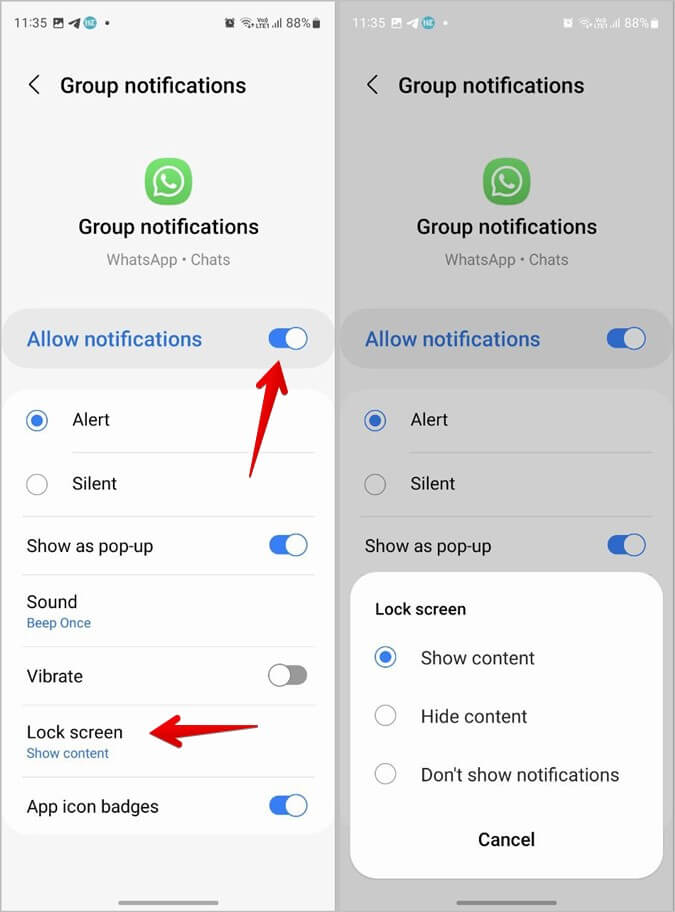
كيفية الحصول على إشعارات WhatsApp على الشاشة الرئيسية على iPhone
للحصول على إشعارات شعار WhatsApp وشارات أيقونة التطبيق على الشاشة الرئيسية لـ iPhone ، اتبع الخطوات التالية:
1. على iPhone ، انتقل إلى الإعدادات> الإشعارات> WhatsApp.
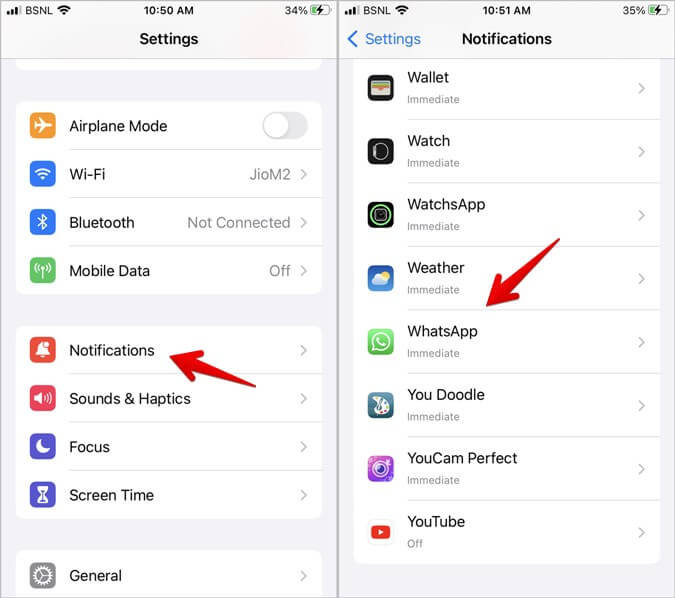
2. قم بتمكين التبديل بجوار الشارات. الآن ، سترى شارات أيقونة التطبيق لتطبيق WhatsApp.
3. للحصول على لافتات الإشعارات أعلى الشاشة ، قم بتمكين الشعارات تحت قسم التنبيهات.
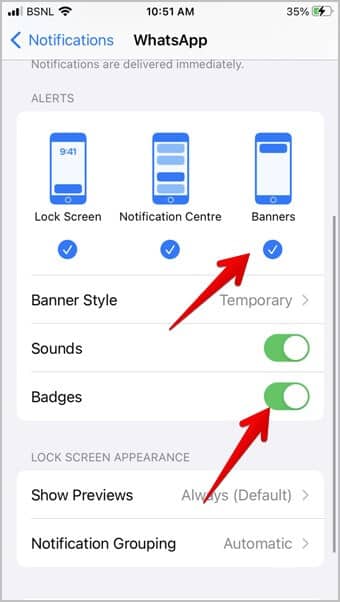
كيفية إظهار إشعارات WhatsApp على الشاشة الرئيسية على Android
1. افتح الإعدادات وانتقل إلى التطبيقات> WhatsApp على هاتف Android.
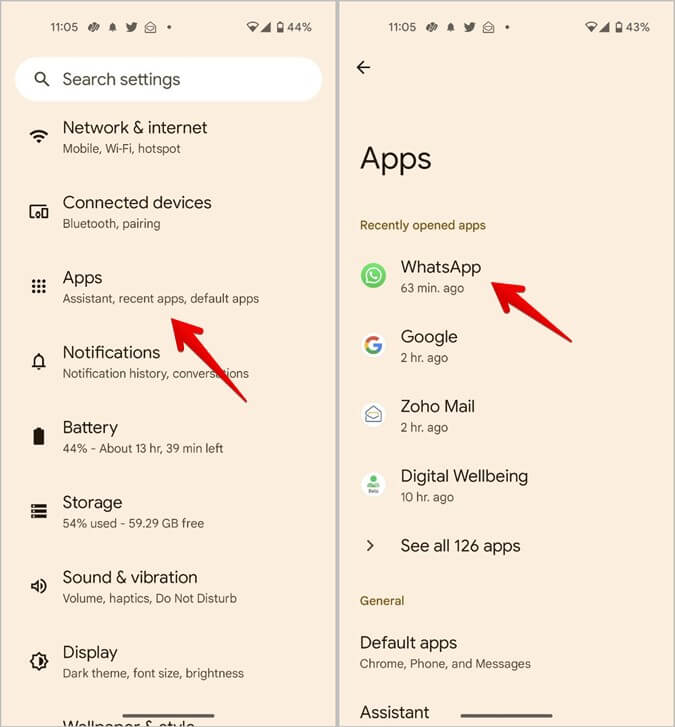
2. اضغط على الإشعارات .
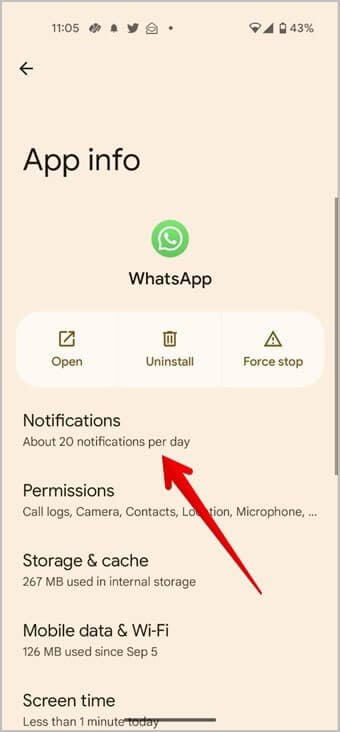
3. اضغط على فئة إعلام واحدة في كل مرة. قم بتمكين التبديل بجوار Pop on screen لرؤية شعار إشعار WhatsApp في الأعلى.
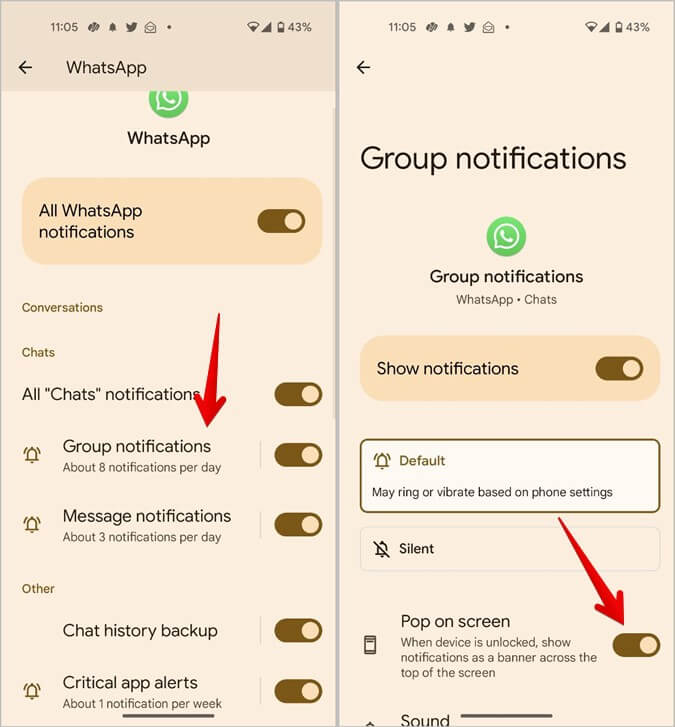
4. قم بالتمرير لأسفل وتمكين التبديل بجوار إظهار نقطة الإعلام للحصول على شارات أيقونة التطبيق لإشعارات WhatsApp الجديدة على الشاشة الرئيسية.
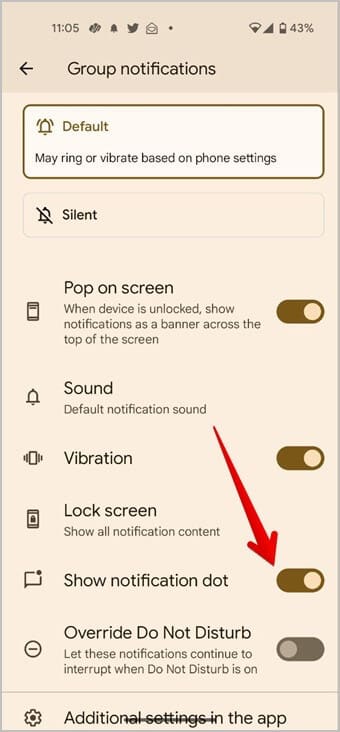
5. إذا كنت لا ترى إعداد نقطة الإعلام ، فانتقل إلى الإعدادات> الإشعارات على هاتفك. قم بالتمرير لأسفل وتمكين التبديل لنقطة الإشعار على أيقونة التطبيق.
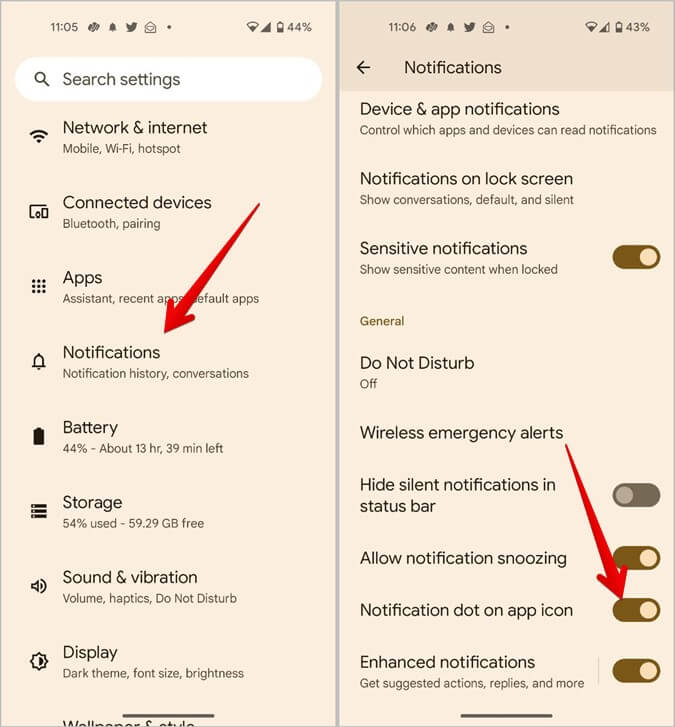
كيف ترى إشعارات WhatsApp على الشاشة الرئيسية على Samsung
1. انتقل إلى الإعدادات> التطبيقات> WhatsApp على هاتف Samsung Galaxy.
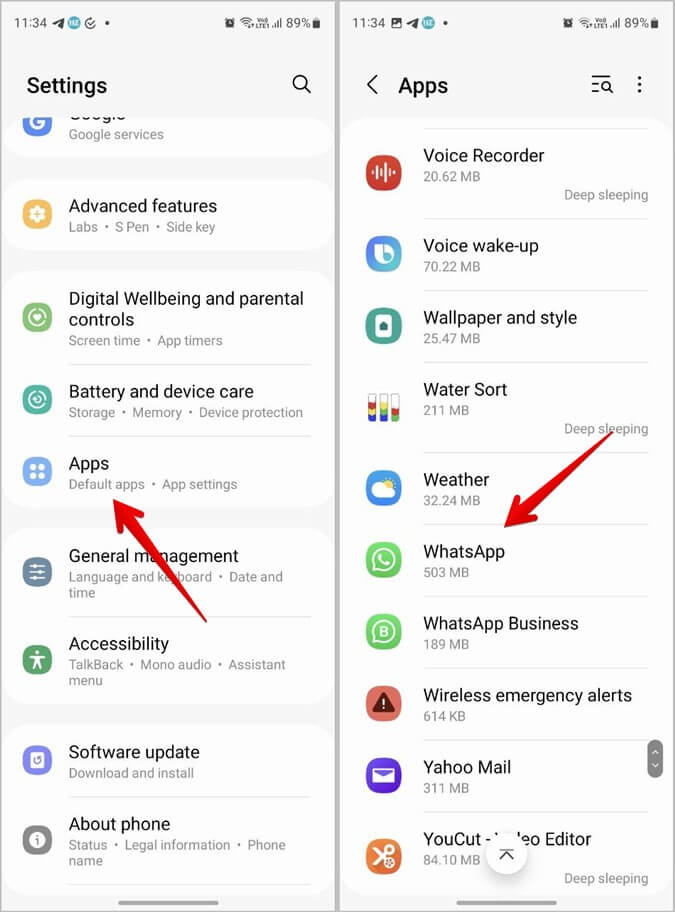
2. اضغط على الإشعارات . تأكد من تحديد أنواع الشارات والنوافذ المنبثقة ضمن أنواع الإعلام.
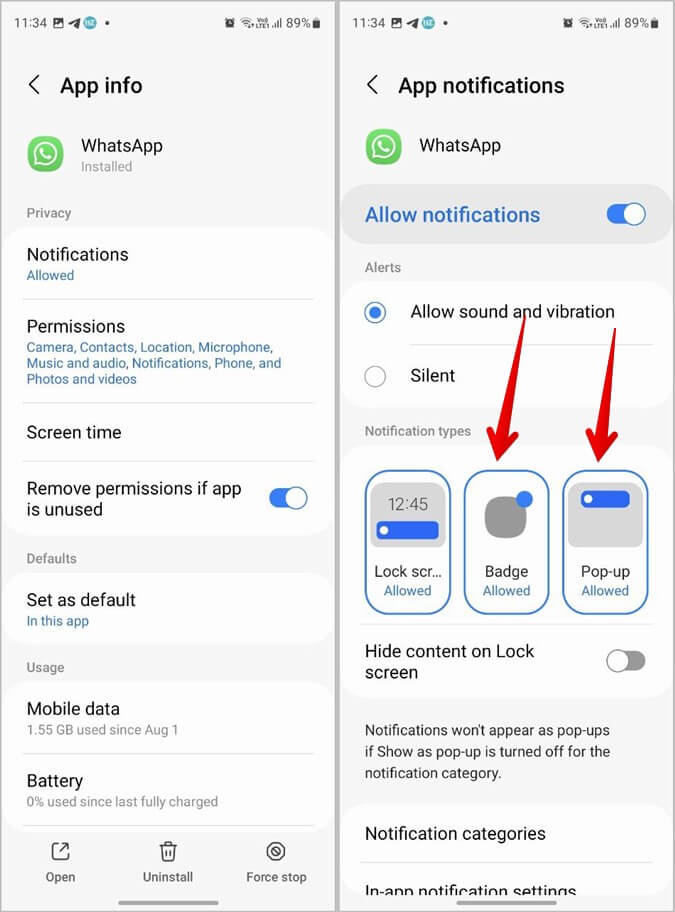
3. أيضًا ، قم بالتمرير لأسفل وانقر فوق فئات الإخطار. اضغط على فئة في وقت واحد.
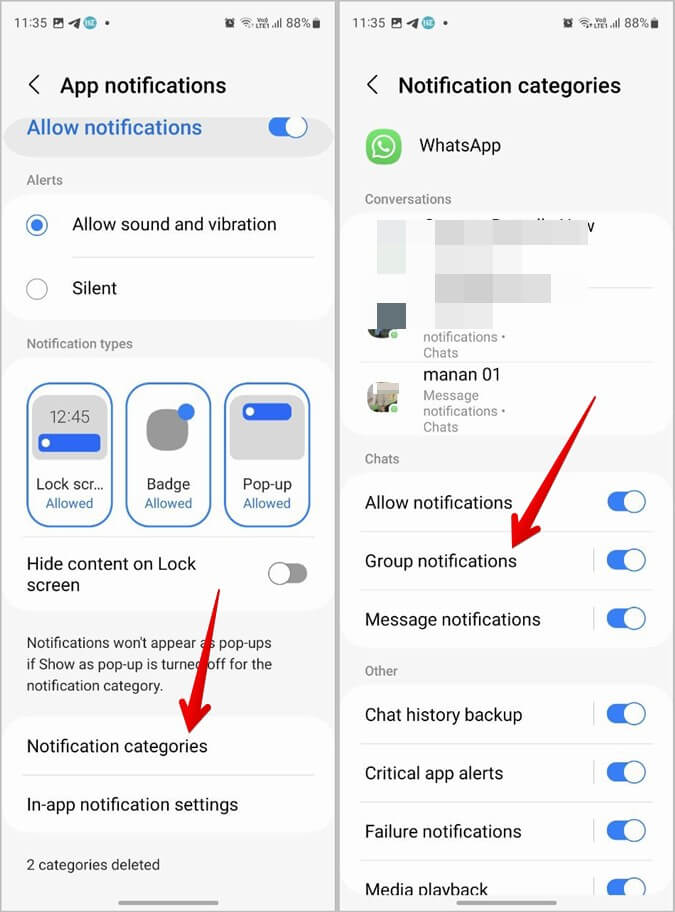
4. قم بتمكين التبديل بجوار شارات رمز التطبيق والعرض كنافذة منبثقة.
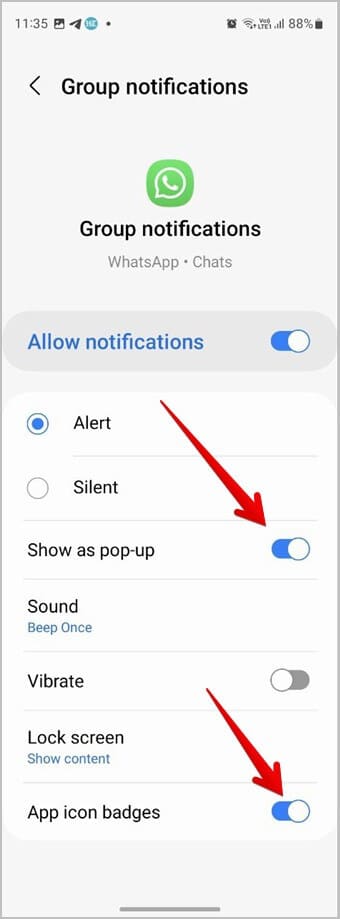
5. إذا استمر تطبيق WhatsApp والتطبيقات الأخرى في عدم إظهار شارات الإشعارات على الشاشة الرئيسية ، فانتقل إلى الإعدادات> الشاشة الرئيسية على هاتف Samsung Galaxy.
6. قم بتمكين التبديل بجوار شارات رمز التطبيق. اضغط على شارات رمز التطبيق النصي للتبديل بين نقاط الإشعارات والأرقام.
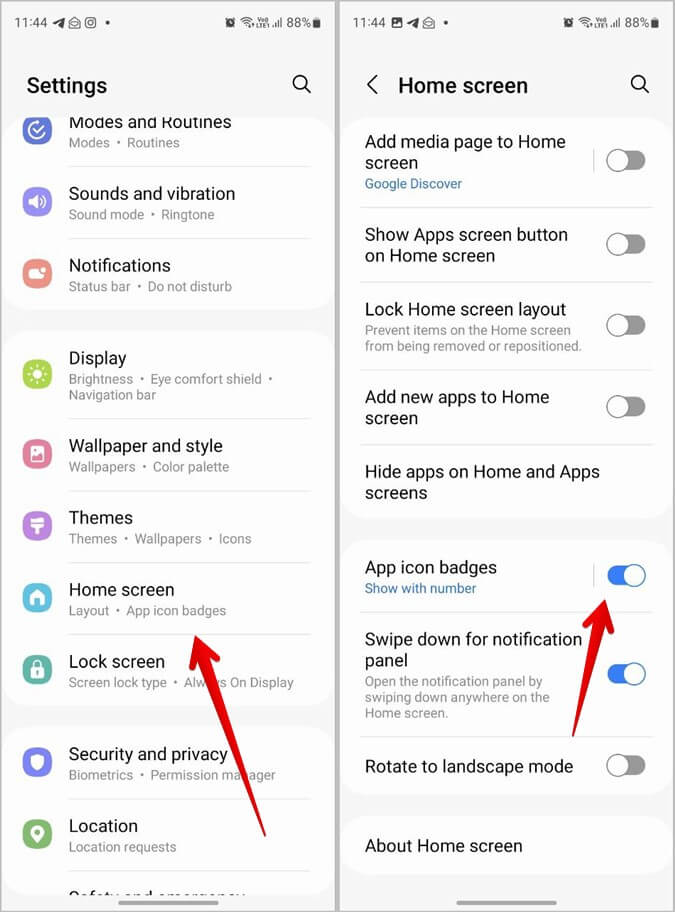
أسئلة مكررة
1. كيف تخفي رسائل WhatsApp على شاشة القفل؟
لجعل رسائل WhatsApp خاصة على شاشة القفل على جهاز iPhone الخاص بك ، انتقل إلى الإعدادات> الإشعارات> WhatsApp> إظهار المعاينات. حدد أبدًا. على نظام Android ، انتقل إلى الإعدادات> التطبيقات> WhatsApp> الإشعارات. اضغط على فئة الإخطار واختر الفئة المطلوبة. اضغط على شاشة القفل وحدد إخفاء المحتوى أو أبدًا. على Samsung ، يمكنك ببساطة تمكين إخفاء المحتوى على شاشة القفل للتبديل الموجود على شاشة الإخطارات.
2. كيفية تمكين إشعارات WhatsApp داخل التطبيق؟
افتح تطبيق WhatsApp على هاتفك. اذهب إلى الإعدادات> الإخطارات. اضغط على الإشعارات داخل التطبيق وقم بتمكينها على الشاشة التالية على iPhone. وبالمثل ، قم بتمكين التبديل بجوار نغمات المحادثة على iPhone.
إصلاح الإشعارات على هاتفك
آمل أن تكون قادرًا على تلقي إشعارات WhatsApp على شاشة القفل والشاشة الرئيسية لهاتفك. إذا كنت تواجه مشكلات مع إشعارات WhatsApp ، فتعرف على كيفية إصلاح الإشعارات التي لا تعمل على Android و iPhone. تحقق أيضًا من طرق مختلفة لإصلاح الإشعارات المتأخرة على Android و iPhone.
